Nhiều người thường có thói quen lưu giữ những thông tin quan trọng trong mục Ghi chú trên iPhone. Tuy nhiên, nếu chẳng may ghi chú trên iPhone bị mất do vô tình hoặc xoá vĩnh viễn có thể gây không ít phiền toái cho người dùng. Khi đó, bạn hãy tham khảo một số cách khôi phục ghi chú bị mất, bị xóa trên iPhone cực đơn giản, để lấy lại những tài liệu quan trọng một cách dễ dàng dưới đây.
Giới thiệu về tính năng ghi chú trên iPhone
Ứng dụng Ghi chú được cài đặt mặc định trên iPhone, kể cả các dòng mới nhất như Apple iPhone 16 và được người dùng sử dụng phổ biến để ghi lại những suy nghĩ, ý tưởng thoáng qua. Hoặc hỗ trợ dùng để tạo danh sách kiểm tra, phác thảo ý tưởng hay thực hiện nhiều việc khác nữa. Ngoài ra, khi dùng iCloud trên iPhone, bạn có thể cập nhật và đồng bộ ghi chú trên mọi thiết bị.

Để sử dụng được hết các tính năng mới nhất của ứng dụng Ghi chú, bạn hãy nhớ thiết lập Ghi chú bằng tài khoản iCloud hoặc lưu ghi chú vào thiết bị. Nhiều tính năng của ứng dụng Ghi chú này sẽ không hoạt động với các nhà cung cấp dịch vụ email khác.
Xem thêm:
- Cách khắc phục hiện tượng mất ứng dụng ghi âm trên iPhone
- Hướng dẫn những cách tạo file trên điện thoại iPhone phổ biến nhất
Nguyên nhân và giải pháp khắc phục ghi chú trên iPhone bị mất
Nguyên nhân ghi chú trên iPhone bị mất
Thông thường ứng dụng Ghi chú sẽ tập hợp nhiều dữ liệu và thông tin quan trọng khác nhau của người dùng lưu trên máy. Nên nếu chẳng may bạn xóa nhầm ghi chú hoặc tiến hành khôi phục cài đặt gốc mà không sao lưu dữ liệu, bao gồm cả các dữ liệu trên ứng dụng Ghi chú của iPhone sẽ khiến ghi chú bị mất.

Vậy khi các ghi chú trên iPhone bị mất thì phải làm sao? Dưới đây là tổng hợp một số cách có thể giúp khôi phục ghi chú đã mất trên iPhone cực kỳ hiệu quả và nhanh chóng. Bên cạnh đó, người dùng cũng có thể tham khảo một số giải pháp sao lưu dữ liệu ghi chú trên iPhone để tránh trường hợp bị mất dữ liệu.
Cách khôi phục ghi chú trên iPhone bị mất
Sau đây là một số cách khôi phục ghi chú trên iPhone nhanh chóng, hiệu quả, áp dụng với mọi dòng iPhone, bao gồm cả phiên bản mới nhất như iP16 Pro.
Cách khôi phục ghi chú trên iPhone đã xóa trong 30 ngày
Trên điện thoại iPhone, Apple trang bị tính năng lưu trữ thông minh. Nhờ đó, các file đa phương tiện như video, hình ảnh, âm thanh, tệp tin và cả ghi chú, khi bị xoá vẫn nằm trong bộ nhớ lưu trữ máy trong 30 ngày trước khi bị xóa vĩnh viễn. Do vậy, nếu ghi chú của bạn bị xoá mất trong chưa đến 30 ngày thì có thể khôi phục trong muc đã xoá gần đây, bằng cách sau:
Bước 1: Mở ứng dụng Ghi chú trên iPhone > nhấn vào Thư mục để trở lại > chọn Đã xóa gần đây.

Bước 2: Kéo tệp ghi chú đã xoá sang trái > nhấn vào biểu tượng thư mục > chọn Ghi chú trong Thư mục mới để khôi phục lại ghi chú đã xóa trên iPhone.

Cách khôi phục ghi chú trên iPhone đã bị xóa vĩnh viễn
Khôi phục từ iTunes
Với những người dùng thường xuyên sao lưu dữ liệu trên iPhone của mình lên iTunes thì có thể khôi phục các Ghi chú đã xóa bằng iTunes thông qua bản sao lưu. Chi tiết cách khôi phục bản ghi chú đã xoá từ iTunes thực hiện như sau:
Bước 1: Kết nối điện thoại iPhone và máy tính MacBook bằng cáp USB.

Bước 2: Nhấn chọn biểu tượng điện thoại tại góc trái.

Bước 3: Chọn vào Summary.
Bước 4: Nhấn vào Restore Backup để khôi phục thiết bị về bản sao lưu iTunes mới nhất.

Lưu ý: Việc khôi phục các ghi chú đã xóa từ iTunes cũng đồng thời sẽ ghi đè dữ liệu của bản sao lưu đó lên dữ liệu hiện có trên iPhone. Vì vậy, hãy sao lưu dữ liệu iPhone trước khi khôi phục để đảm bảo không có dữ liệu quan trọng nào bị mất.
Viettel Store hiện đang phân phối iPhone 16 Plus VN/A và các phiên bản iPhone 16 khác chính hãng. Click vào link để xem ngay ưu đãi!
Khôi phục qua Gmail
Ngoài công cụ iTunes, người dùng cũng có thể khôi phục ghi chú đã xoá trên iPhone bằng tài khoản Gmail đã được đồng bộ cực dễ dàng như sau:
Bước 1: Mở ứng dụng Cài đặt trên iPhone > chọn Ghi chú > chọn vào Tài khoản.

Bước 2: Chọn vào Gmail > bật chuyển xanh công tắc mục Ghi chú.

Bước 3: Mở ứng dụng Gmail > chọn biểu tượng 3 gạch tại góc trái bên trên màn hình > chọn Notes. Ghi chú đã bị mất của bạn sẽ hiển thị đầy đủ tại đây.

Khôi phục bằng phần mềm hỗ trợ
Ngoài các công cụ thông dụng như Gmail, iTunes, người dùng cũng có thể sử dụng các phần mềm từ bên thứ ba để khôi phục ghi chú đã mất trên iPhone nhanh chóng.

Xem thêm: iPhone 16 ProMax Viettel với hệ điều hành iOS 18 cùng hàng loạt cập nhật đáng chú ý.
Cách khôi phục ứng dụng Ghi chú bị mất trên iPhone
Tìm lại ứng dụng Ghi chú trên iPhone
Ứng dụng Ghi chú trên iPhone của bạn đột nhiên biến mất có thể do người dùng đã di chuyển nó vào một thư mục nhỏ nào đó trên máy mà không nhớ. Trong trường hợp này, bạn có thể tìm lại ứng dụng bằng cách: Vuốt màn hình chính iPhone sang tận cùng bên trái > nhấn vào thanh Tìm kiếm > nhập từ khóa “Ghi chú” để tìm kiếm ứng dụng trên iPhone.

Tải lại ứng dụng Ghi chú
Sau khi đã thử cách trên nhưng bạn vẫn không tìm thấy ứng dụng Ghi chú, thì có khả năng ứng dụng đã bị xóa. Khi đó, bạn chỉ còn cách tải lại ứng dụng Ghi chú cho iPhone từ App Store về máy bằng cách: Mở vào App Store > nhập từ khóa “Ghi chú” > chọn Nhận để tải và cài đặt ứng dụng về máy là được.

Cách thiết lập sao lưu ghi chú trên iPhone
Lưu ý:
- Khi bạn sử dụng ứng dụng Ghi chú trên iPhone thì nên thiết lập cacsbieenj pháp sao lưu dữ liệu, đề phòng trường hợp lỡ tay xóa mất các ghi chú quan trọng, hoặc bị mất máy.
- Trường hợp người dùng không thiết lập các biện pháp sao lưu dữ liệu thì khi có ghi chú bị mất, hoặc bị xóa vĩnh viễn sẽ không thể khôi phục lại được.
Cách thiết lập sao lưu ghi chú bằng iCloud trên iPhone
Việc thiết lập sao lưu Ghi chú trên iCloud vô cùng thuận tiện và cần thiết. Cách này không chỉ giúp bạn lưu trữ các ghi chú một cách an toàn mà còn giúp các thiết bị khác cùng sử dụng tài khoản iCloud như: MacBook, iPad,… có thể dễ dàng truy cập nội dung ghi chú khi cần thiết.
Bước 1: Mở vào Cài đặt > chọn Tên ID Apple > chọn tiếp iCloud.

- Xem thêm: Lỗi iPhone không nhận được cuộc gọi đến do đâu và cách khắc phục
Bước 2: Bật công tắc tại Ghi chú để hoàn tất.

Cách thiết lập sao lưu ghi chú trên iPhone bằng Gmail
Thiết lập sao lưu ghi chú bằng Gmail đồng nghĩa với việc khi truy cập cùng một tài khoản Gmail trên thiết bị khác, người dùng vẫn có thể nhìn thấy những nội dung ghi chú bạn đã tạo trước đó.
Bước 1: Mở Cài đặt trên iPhone > chọn Ghi chú > chọn Tài khoản.

Bước 2: Chọn vào Gmail > bật công tắc tại mục Ghi chú để thiết lập sao lưu.

Tổng kết
Như vậy, bài viết trên đây đã vừa chia sẻ đến người dùng các cách khôi phục ghi chú trên iPhone bị mất đơn giản và nhanh chóng. Ngoài ra, người dùng cũng cần lưu ý các cách sao lưu ghi chú trên iPhone để tránh bị xóa mất các thông tin quan trọng nhé!
Nếu bạn quan tâm đến các dòng iPhone mới để có trải nghiệm tốt hơn trong việc lưu trữ và bảo mật ghi chú, có thể tham khảo iphone 17 với nhiều phiên bản khác nhau. Đặc biệt, bạn có thể mua iPhone 17 Pro chính hãng hoặc lựa chọn bản dung lượng cao như iPhone 17 256GB giá tốt để thoải mái lưu trữ dữ liệu. Ngoài ra, đừng quên tìm hiểu thêm iPhone 17 có mấy loại để chọn được phiên bản phù hợp nhất với nhu cầu của mình.
Trên đây là những cách đơn giản để khôi phục ghi chú bị mất trên iPhone. Để có trải nghiệm tốt hơn với các dòng iPhone mới nhất, bạn có thể tham khảo sản phẩm chính hãng tại Viettel Store.




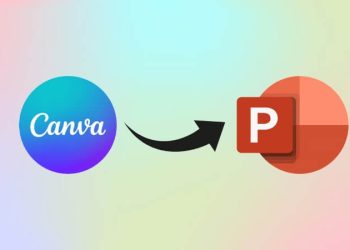

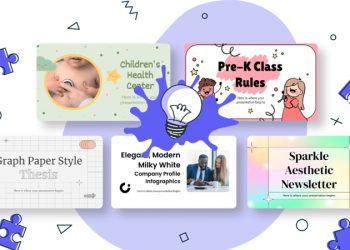




Email của bạn sẽ không được hiển thị công khai. Các trường bắt buộc được đánh dấu *
Tạo bình luận mới